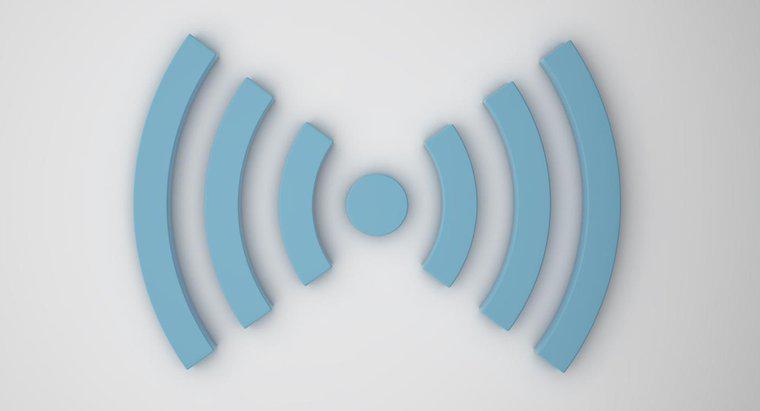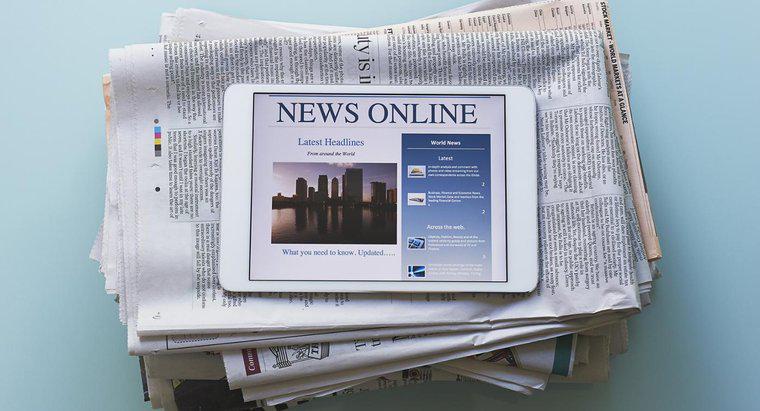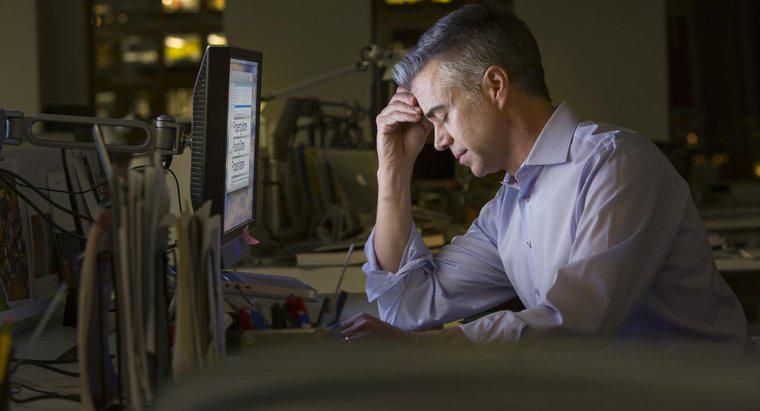Znajdź klucz bezpieczeństwa sieci dla routera bezprzewodowego, zaznaczając etykietę produktu na spodzie lub z tyłu routera, która zawiera domyślną nazwę sieci i klucz zgodnie z ustawieniami fabrycznymi. Znajdź klucz w systemie Windows, patrząc w menu Sieć i Internet w Panelu sterowania lub w obszarze Dostęp do pęku kluczy w Narzędziach na komputerze Mac.
Routery bezprzewodowe chronią dostęp do sieci za pomocą klucza bezpieczeństwa. Większość routerów używa domyślnej nazwy i klucza bezpieczeństwa jako części ich podstawowych ustawień, wraz z informacjami pojawiającymi się na routerze lub specjalnej karcie dołączonej do urządzenia. Aby zlokalizować domyślny klucz zabezpieczeń, poszukaj małej etykiety na urządzeniu zawierającym jeden lub dwa kody kreskowe oraz hasła "Klucz zabezpieczeń" lub "Klucz sieciowy". Klawisz znajduje się w pobliżu kodu kreskowego obok odpowiedniej etykiety.
Aby znaleźć zabezpieczenia z komputera z systemem Windows, uruchom Panel sterowania i otwórz opcję Wyświetl stan sieci i zadania w menu Sieć i Internet. Kliknij prawym przyciskiem myszy wpis routera, a następnie kliknij Właściwości, aby wyświetlić klucz. Na komputerze Mac kliknij opcję Przejdź na pasku stanu w aplikacji Finder i wybierz Narzędzia. Wybierz Dostęp do pęku kluczy, a następnie wybierz sieć, aby wyświetlić klucz bezpieczeństwa.